저처럼 컴퓨터 로 작업을 많이 하는분들은 스마트폰 카카오톡 보다 PC 버전이 좀더 익숙 할것입니다.
왠지 타이핑도 불편하고 스마트폰을 열어서 확인 하는 것이 번거로운일일 수 있습니다.
그리고 여기저기 카카오톡 공식 다운로드 페이지가 아닌 다른 사이트들이 많아 실제 카톡 사이트를 찾는데 어려움을 겪는 분도 있었습니다.
이에 PC 버전을 설치 해서 사용 하는데 방법에 어려움이 있어하는 분들을 위해 이 내용을 정리 합니다.
1. 카카오톡 PC 설치 순서
① 카카오톡 본인 아이디 와 비밀번호 확인
② PC 에서 설치 하는 순서
③ 카카오톡 본인인증 진행
위 순서로 정리드리겠습니다.
1.1. 카카오톡 본인 아이디 비밀번호 확인 하는 방법
카카오톡PC 버전을 사용하기 위해서는 본인의 카카오톡 계정 정보를 알아야 합니다.
스마트폰에서 확인 하는 방법을 정리드리겠습니다.
① 갤럭시 안드로이드 예시 정리
② 아이폰 예시 정리
위 두가지 항목으로 설명 드립니다.
1.1.1. 갤럭시에서 아이디 확인
갤럭시 계열 에서 카카오톡 아이디 확인 하는 방법 입니다.
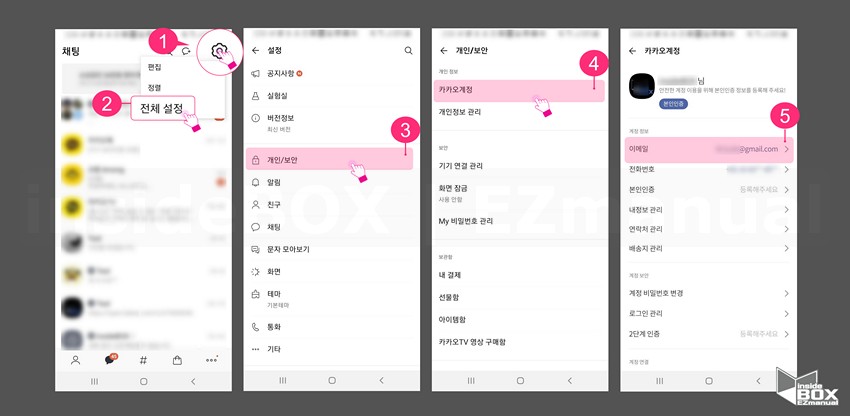
• 카카오톡 앱을 실행합니다.
• 우측 상단의 톱니바퀴 메뉴를 터치합니다.
• 아래 열리는 추가 메뉴 에서 [전체 설정] 항목(2)을 선택합니다.
• 다음 페이지 에서 [개인/보안] 메뉴(3) 를 터치합니다.
• 개인/보안 페이지에서 [카카오 계정] 메류(4) 를 터치해줍니다.
• 카카오 계정 페이지 에서 [이메일] 항목 에서 본인의 아이디(5)를 확인 할수 있습니다.
【참고】 전화번호를 사용해서 아이디 대신 사용도 가능 합니다.
1.1.2. 아이폰에서 아이디 확인
아이폰 계열 에서 카카오톡 아이디 확인 하는 방법입니다.
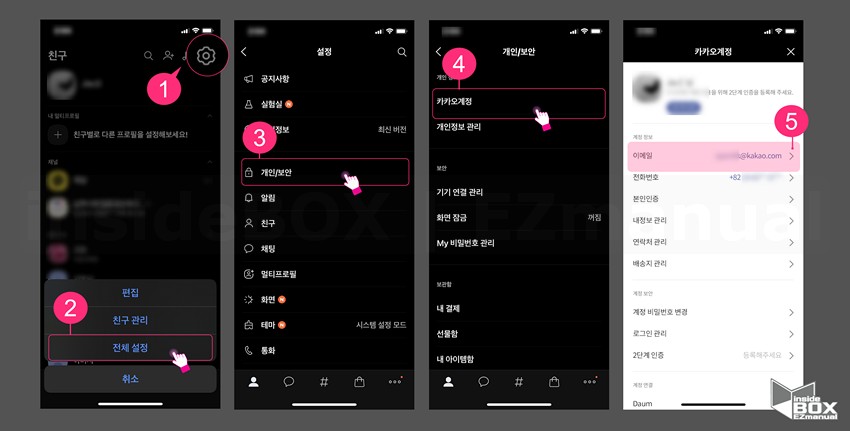
• 카카오톡 앱을 실행합니다.
• 우측 상단의 톱니바퀴 메뉴를 터치(1)합니다.
• 아래 열리는 추가 메뉴 에서 [전체 설정] 항목(2)을 선택합니다.
• 다음 페이지 에서 [개인/보안] 메뉴(3) 를 터치합니다.
• 개인/보안 페이지에서 [카카오 계정] 메뉴(4) 를 터치해줍니다.
• 카카오 계정 페이지 에서 [이메일] 항목 에서 본인의 아이디(5)를 확인 할수 있습니다.
【참고】 전화번호를 사용해서 아이디 대신 사용도 가능 합니다.
1.2. 카카오톡 PC 설치
① 다운로드 받는 방법
② 다운로드 파일 설치 및 로그인
이런 순서로 설명을 드리겠습니다.
1.2.1. 카카오톡 PC 버전 다운로드 받는 방법
공식 홈페이지를 찾아서 파일을 다운로드 받는 방법을 정리합니다.
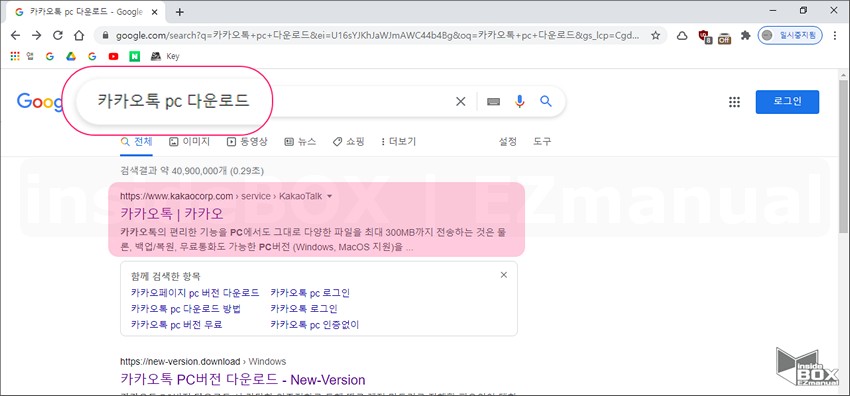
• 검색창에서 '카카오톡 PC 다운로드' 등으로 검색을 합니다.
• 위에 표기된 공식 사이트 에서 다운로드 진행 합니다.
【참고】 바로이동 : 카카오톡 공식 다운로드 페이지
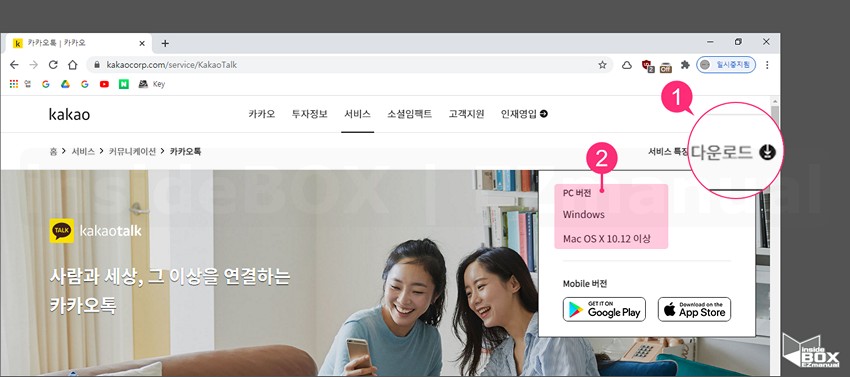
• 우측 상단 [다운로드] 버튼 (1)
• 추가 생성 창 PC버전(2) 중 Windows / Mac OS X중 상황에 맞는 버전 다운로드
• 본인은 Windows 버전 다운로드 진행 합니다.
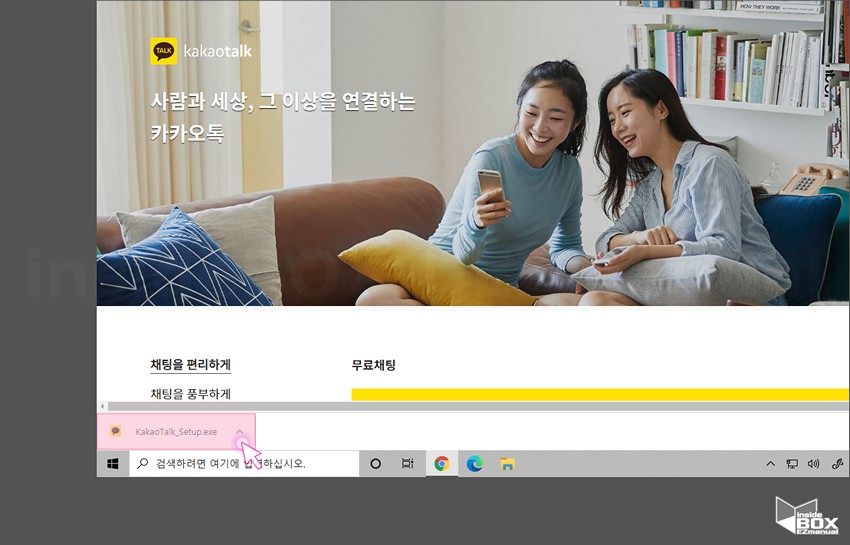
• 다운로드 메뉴에서 클릭하면 카카오톡 파일이 다운로드 됩니다.
• 해당 파일을 '클릭 '해줍니다.
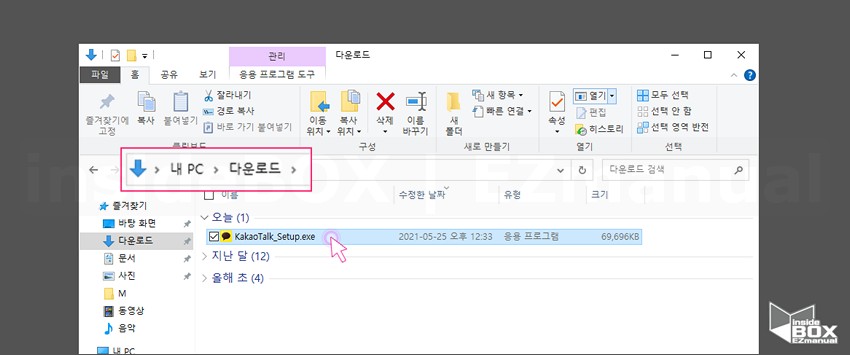
• 설치 파일은 [다운로드 폴더] 에서 찾을 수 있습니다.
• 더블클릭 해서 실행을 해줍니다.
1.2.2. 카카오톡 PC버전 설치 및 로그인 진행
다운로드 받은 파일을 실제 설치하는 절차를 정리합니다.
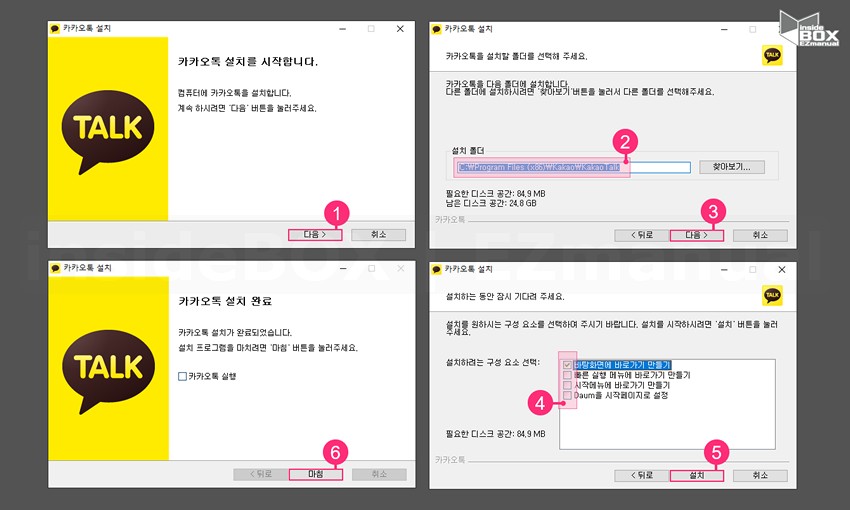
• 설치 파일을 더블클릭 하면 위와 같이 설치를 진행합니다.
• [다음>]버튼(1)을 클릭합니다.
• [설치폴더] 항목에서 위치를 변경 이 필요하면 지정(2) 해줍니다.
• 위치를 지정하거나 기본값으로 두고 [다음>] (3)을 클릭해줍니다.
• 설치하려는 구성 요소 선택 항목에서 불필요한 사항은 체크를 해제(4) 합니다.
• 본인은 바탕화면에 바로가기 만 선택 후 진행 하였습니다.
• 그다음 아래 [설치] 버튼(5)을 클릭합니다.
• 설치가 진행 되며 완료 창이 보이면 [마침] 버튼 (6) 을 클릭 해서 마무리 해줍니다.
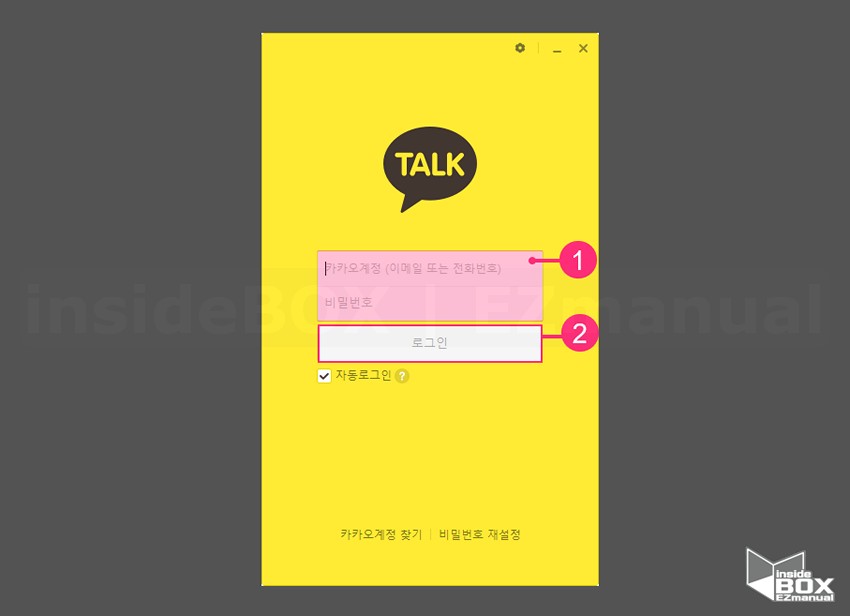
• 설치가 완료된 후 카카오톡을 실행 해줍니다.
• 실행 하게 되면 위와 같이 아이디 / 비밀번호 입력 란(1)이 생성됩니다.
• 아이디 / 비밀번호 를 입력 해준 다음 아래 [로그인] 버튼(2)을 클릭 합니다.
【참고】 카카오톡 본인 인증 절차가 궁금한 분들은 아래 글에서 확인 가능 합니다.
• 카카오톡 PC 설치 인증 받는 두 가지 방법 카카오 인증서 유무
2. 마무리
이렇게 카카오톡 아이디를 확인 하고 카카오톡 PC 버전을 설치 하는 과정을 정리 해 보았습니다.
카카오톡 PC는 컴퓨터를 많이 다루거나 접하는 분들에게 상당히 편리하니 사용해보지 않은 분들은 사용을 해보는것이 좋을 듯 합니다.
